I-Faxen verzenden
Als u een fax wilt versturen naar een computer of een ander toestel dat geschikt is voor I-Fax, geeft u niet een faxnummer op als de bestemming, maar een e-mailadres. Verstuurt u een I-Fax naar een computer, dan wordt deze verstuurt als een e-mail-attachment in TIFF-formaat. En op dezelfde wijze als u een e-mailbericht verstuurd naar een computer, kunt u meerdere bestemmingen en ook Cc- en Bcc-bestemmingen opgeven.
1
Plaats één of meer documenten. Documenten plaatsen
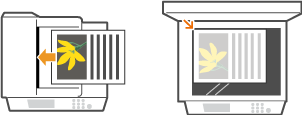
2
Druk op  en tik op <Scannen>.
en tik op <Scannen>.
 en tik op <Scannen>.
en tik op <Scannen>.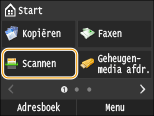
Wanneer het aanmeldingscherm verschijnt, voert u met de numerieke toetsen de gebruikersnaam en het wachtwoord in. Vervolgens selecteert u de authenticatie-server en drukt u op  . Inloggen op Geautoriseerd Verzenden
. Inloggen op Geautoriseerd Verzenden
 . Inloggen op Geautoriseerd Verzenden
. Inloggen op Geautoriseerd Verzenden3
Tik op <I-fax>.
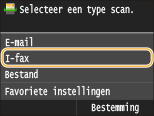
4
Voer de bestemming in met de numerieke toetsen en tik op <Toepassen>.
Tik op <A/a/12> om de gewenste invoermodus te selecteren.
Druk op  als u de verkeerde tekens invoert. (Druk steeds op de toets zodat u het laatst ingevoerde teken wist. Houd de toets ingedrukt als u alle ingevoerde tekens wilt wissen.)
als u de verkeerde tekens invoert. (Druk steeds op de toets zodat u het laatst ingevoerde teken wist. Houd de toets ingedrukt als u alle ingevoerde tekens wilt wissen.)
 als u de verkeerde tekens invoert. (Druk steeds op de toets zodat u het laatst ingevoerde teken wist. Houd de toets ingedrukt als u alle ingevoerde tekens wilt wissen.)
als u de verkeerde tekens invoert. (Druk steeds op de toets zodat u het laatst ingevoerde teken wist. Houd de toets ingedrukt als u alle ingevoerde tekens wilt wissen.)Als u wilt weten hoe u bestemmingen eenvoudiger kunt invoeren met andere methoden, zoals het adresboek, raadpleegt u Verzenden met geregistreerde bestemmingen (E-mail/I-Fax/Gedeelde map/FTP-server) .
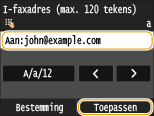

Als het bovenstaande scherm niet wordt weergegeven
U kunt alleen verzenden naar uw eigen to e-mailadres. Wilt u verzenden naar andere bestemmingen, dan moet de authenticatie-instellingen van de zendfunctie configureren, zodat e-mailverzending niet wordt beperkt. Neem contact op met uw netwerkbeheerder voor details. LDAP-Server-authenticatie .
5
Geef indien nodig meerdere bestemmingen op, zoals Cc- en Bcc-bestemmingen.
Tik op <Bestemming>, selecteer de methode voor het opgeven van bestemmingen en geef vervolgens de bestemming op.
Als u <Opgeven via LDAP-server> of <Mezelf opgeven als bestemming> hebt geselecteerd, wordt de bestemming geselecteerd in het <Aan>-veld.
<Cc> en <Bcc>-adressen kunnen alleen worden geselecteerd met <Opgeven uit adresboek> of <Aangeven via kiescode>.
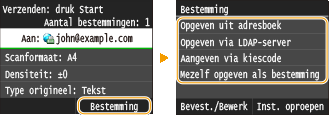
6
Geef de gewenste scaninstellingen op.
Tik op de menuoptie die u wilt instellen.
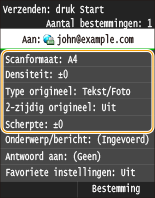
<Scanformaat> Een scanformaat opgeven
<Densiteit> Dichtheid aanpassen
<Type origineel> Documenttype selecteren
<2-zijdig origineel>(MF729Cx / MF728Cdw / MF724Cdw) Dubbelzijdige documenten scannen (MF729Cx / MF728Cdw / MF724Cdw)
<Scherpte> Scherpte aanpassen

De bestandsnaam van een gescand document wordt automatisch toegewezen op basis van de volgende indeling: nummer voor communicatiebeheer (vier cijfers)_datum en tijdstip van verzenden_documentnummer (drie cijfers).tif.
Voorbeeld van de bestandsnamen: Alleen een document van één pagina verzenden op 17 oktober 17 2015 om 07:00:05 VM.
0045_151017190005_001.tif
U kunt niet zelf bestandsnamen opgeven.
7
Geef het onderwerp, de tekst en het antwoordadres van de e-mail op.
Het onderwerp is standaard op "Attached Image" ingesteld.
Er wordt standaard geen berichttekst ingevoerd. Typ desgewenst zelf de tekst van het e-mailbericht. Als u geen tekst invoert, worden alleen de gescande documenten verstuurd.
Het antwoordadres is niet standaard ingesteld. Als u een e-mail-antwoordadres wilt opgeven dat anders is dan het e-mailadres van het apparaat, geef dat adres dan op uit de adressen die zijn geregistreerd in het Adresboek. Zie Registreren in het adresboek , als er geen bestemming is geregistreerd in het adresboek.
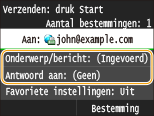
 Een onderwerp/berichttekst opgeven
Een onderwerp/berichttekst opgeven
|
1
|
Tik op <Onderwerp/bericht>.
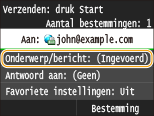 |
|
2
|
Tik op <Onderwerp>
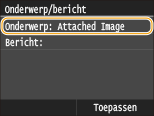 |
|
3
|
Voer het onderwerp in met de numerieke toetsen en tik op <Toepassen>.
Tik op <A/a/12> om de gewenste invoermodus te selecteren.
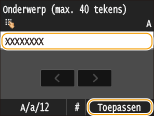 |
|
4
|
Tik op <Bericht>.
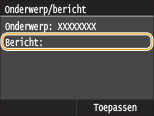 |
|
5
|
Voer de tekst van het bericht in met de numerieke toetsen en tik op <Toepassen>.
Tik op <A/a/12> om de gewenste invoermodus te selecteren.
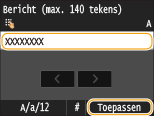 |
|
6
|
Tik op <Toepassen>.
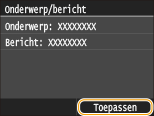 |
 Het antwoordadres opgeven
Het antwoordadres opgeven
|
1
|
Tik op <Antwoord aan>.
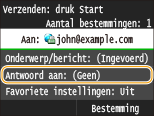 |
|
2
|
Tik op <Opgeven uit adresboek>.
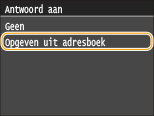 |
|
3
|
Tik op een antwoordadres uit het Adresboek.
Zie Opgeven vanuit het adresboek voor informatie over het werken met het adresboek.
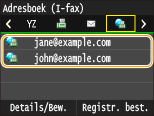 |
8
Druk op  (Zwart-wit) om het verzenden te starten.
(Zwart-wit) om het verzenden te starten.
 (Zwart-wit) om het verzenden te starten.
(Zwart-wit) om het verzenden te starten.Het scannen wordt gestart.
Wanneer het SMTP-authenticatiescherm wordt weergegeven, voer dan met de numerieke toetsen de gebruikersnaam en het wachtwoord in en tik vervolgens op <Toepassen>.
Als u het verzenden wilt annuleren, tikt u op <Annuleren>  <Ja>.
<Ja>.
 <Ja>.
<Ja>. Als u in stap 1 documenten in de documentinvoer plaatst
Als u in stap 1 documenten in de documentinvoer plaatst
De I-fax worden verzonden wanneer het scannen is voltooid.
 Wanneer u in stap 1 documenten op de glasplaat legt
Wanneer u in stap 1 documenten op de glasplaat legt
Volg de onderstaande procedures wanneer het scannen is voltooid.
|
1
|
Als u extra pagina's van documenten wilt scannen, plaatst u het volgende document op de glasplaat en drukt u op
 (Zwart-wit). (Zwart-wit).Herhaal deze stap totdat alle pagina's zijn gescand.
Als er maar één pagina hoeft te worden gescand, gaat u verder met de volgende stap.
|
|
2
|
Tik op <Verz. starten>.
De I-Fax wordt verzonden.
|
Als een verzendfout optreedt
Foutmeldingen worden soms verstuurd naar het e-mailadres dat is ingesteld op het apparaat. U kunt de postbus op de server leegmaken vanaf de Remote UI.
 De postbus leegmaken
De postbus leegmaken
|
1
|
Start de UI op afstand en meld u in de systeembeheerdersmodus aan.De UI op afstand starten
|
|
2
|
Klik op [Instellingen/registratie].
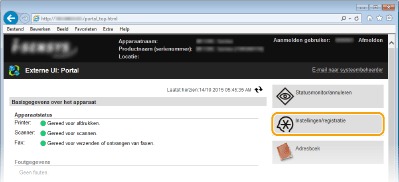 |
|
3
|
Klik op [Netwerkinstellingen]
 [E-mail-/I-faxinstellingen]. [E-mail-/I-faxinstellingen].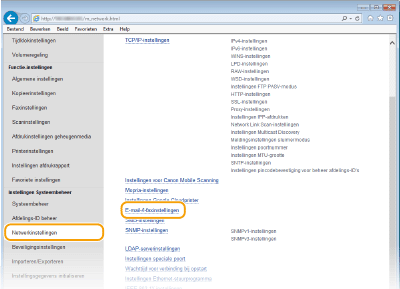 |
|
4
|
Klik op [Wissen] in [Postbus wissen].
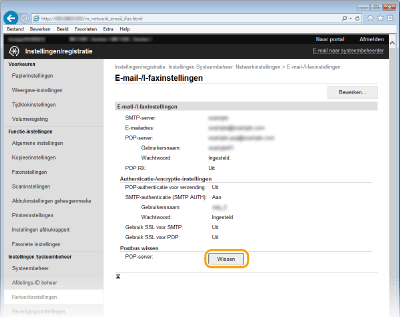 |
|
5
|
Lees de melding die wordt weergegeven en klik op [OK].
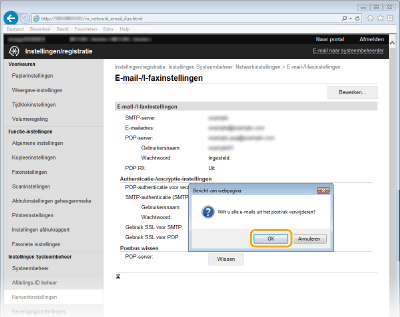 E-mail wordt gewist uit de postbus.
 Wanneer de postbus is leeggemaakt
Wanneer u eenmaal op [OK] hebt geklikt in het berichtenvenster, wordt alle e-mail in de postbus van de server gewist. Als het apparaat niet een speciale e-mailaccount heeft, kunt u het beste controleren of er e-mailberichten in de postbus bewaard moeten blijven.
|
 |
|
Als u altijd wilt verzenden met dezelfde instellingen: De standaardinstellingen wijzigen
Als u een combinatie van instellingen wilt opslaan voor eenvoudig gebruik: Veelgebruikte scaninstellingen registreren (E-mail/I-fax/Gedeelde map/FTP-server)
Als u de naam van de afzender van de I-fax wilt opgeven: Registreer apparaatnaam (e-mail/I-fax)
|